
Come comprimere le dimensioni dell'immagine: 3 tecniche online e 4 offline

Nell'era digitale di oggi, le immagini sono diventate parte integrante delle nostre esperienze online e offline. Che tu sia un fotografo che condivide il tuo lavoro, uno sviluppatore web che ottimizza il tuo sito web o semplicemente invia immagini ad amici e familiari, la compressione delle immagini gioca un ruolo cruciale nel renderlo possibile. In questo articolo, esploreremo cos'è la compressione delle immagini e approfondiremo i metodi offline e online per comprimere efficacemente le dimensioni dei file immagine.
La compressione delle immagini è il processo di riduzione delle dimensioni di un file immagine preservandone il più possibile la qualità visiva. L'obiettivo principale della compressione delle immagini è ridurre le dimensioni del file, il che aiuta a risparmiare spazio di archiviazione, ridurre l'utilizzo della larghezza di banda e migliorare la velocità di caricamento di siti Web e applicazioni. Esistono due tipi principali di compressione delle immagini: lossless e lossy.
1. Compressione senza perdita di dati:
La compressione senza perdita di dati è una tecnica che riduce le dimensioni del file senza perdere i dati o la qualità dell'immagine. Questo metodo è comunemente usato per le immagini in cui è fondamentale mantenere la massima qualità, come immagini mediche, loghi e design grafici. Gli algoritmi di compressione senza perdita di dati funzionano eliminando i dati ridondanti e codificando l'immagine in modo più efficiente.
2. Compressione con perdita:
La compressione con perdita di dati, d'altra parte, riduce le dimensioni del file eliminando alcuni dei dati dell'immagine. Questo approccio è comunemente usato per fotografie e immagini in cui una certa perdita di qualità può essere tollerata senza un impatto significativo sulla percezione visiva. I formati di immagine più diffusi come JPEG, PNG e GIF utilizzano spesso la compressione con perdita di dati per creare file di dimensioni inferiori.
Potrebbe piacerti:
Come comprimere le foto su iPhone? 4 modi per ridurre le dimensioni della foto
11 migliori convertitori da HEIC a JPG su Windows e Mac
Nella nostra ricerca per gestire efficacemente le dimensioni dei file immagine senza comprometterne la qualità, rivolgiamo la nostra attenzione ai metodi offline. Queste tecniche sono particolarmente utili quando si lavora sul dispositivo locale e si ha bisogno di comprimere le dimensioni delle foto per vari scopi. In questa parte, esploreremo metodi pratici passo-passo per la compressione delle immagini su entrambi i sistemi operativi Windows e Mac , oltre a utilizzare lo standard del settore Adobe Photoshop. Che tu sia un appassionato di Windows o un appassionato di Mac , troverai soluzioni adatte per comprimere le tue immagini in modo efficiente.
Per Windows utenti che cercano una soluzione rapida e semplice per comprimere le dimensioni dell'immagine senza la necessità di software di terze parti, l'app Foto integrata è una risorsa preziosa. In questo metodo, esploreremo come sfruttare la potenza dell'app Foto per comprimere facilmente le immagini, rendendole più gestibili per la condivisione, l'archiviazione o l'uso sul Web. È possibile ridurre efficacemente le dimensioni dei file fotografici preservando la qualità dell'immagine con pochi semplici passaggi. Ecco come comprimere le foto su Windows tramite l'applicazione Foto:
Passaggio 1. Trova l'immagine che desideri comprimere, fai clic con il pulsante destro del mouse, scegli "Apri con", quindi "Foto".

Passaggio 2. Fai clic sull'icona "tre puntini" nella barra degli strumenti in alto e scegli "Ridimensiona immagine".

Passaggio 3. È possibile regolare "Larghezza" e "Altezza" per comprimere le immagini. L'app Foto consente inoltre agli utenti di regolare la qualità delle foto facendo clic sui valori percentuali appropriati.

Passaggio 4. Fare clic sul pulsante "Salva" per salvare l'immagine compressa.
Mac utenti spesso si affidano all'applicazione Anteprima, fornita in bundle con il sistema operativo, per un'ampia gamma di attività relative alle immagini. Uno di questi compiti è la compressione delle immagini. È una soluzione comoda e integrata per comprimere le dimensioni delle immagini senza sacrificare la qualità. Dalle semplici regolazioni all'esportazione dell'immagine compressa, questo metodo fornisce un approccio intuitivo per rendere le immagini più gestibili e pronte per vari scopi digitali. Ecco come comprimere le immagini su Mac con Anteprima:
Passaggio 1. Fare clic con il pulsante destro del mouse sull'immagine che si desidera ridurre e selezionare "Apri con" > "Anteprima".
Passaggio 2. In Anteprima, vai su "File" nel menu in alto. Quindi, seleziona "Esporta" da esso.
Passaggio 3. Nella finestra di dialogo "Esporta come", scegli un formato come JPEG. Successivamente, regola il cursore della qualità dell'immagine per ridurre le dimensioni del file.
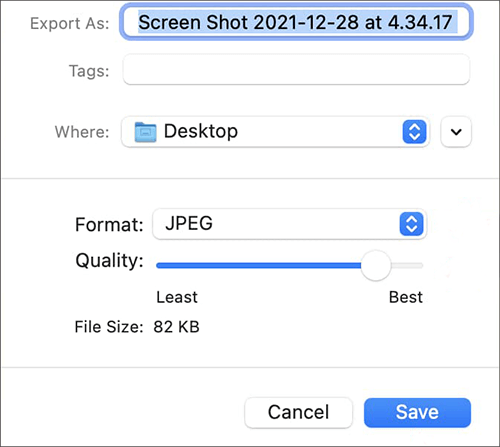
Passaggio 4. Scegli una cartella di destinazione per l'immagine più piccola, quindi fai clic su "Salva".
Ulteriori letture:
Facile e veloce: comprimi PDF in 1 MB gratis con queste 8 tecniche
11 migliori strumenti gratuiti per l'upscaler di immagini AI che non conosci [Da non perdere!]
Quando si tratta di modifica e manipolazione delle immagini, Adobe Photoshop è lo standard del settore. Che tu sia un grafico professionista o un hobbista con un debole per la precisione, Photoshop offre strumenti completi per ottimizzare le dimensioni dell'immagine mantenendo la qualità desiderata. Se cerchi un controllo granulare sul processo di compressione delle immagini, Photoshop è la scelta migliore. Ecco come comprimere un'immagine in Photoshop:
Passaggio 1. Trova l'immagine che desideri comprimere, fai clic con il pulsante destro del mouse, scegli "Apri con", quindi "Adobe Photoshop".

Passaggio 2. In Photoshop, vedrai il menu "Immagine" in alto. Fare clic su "Dimensione immagine" nel menu.

Passaggio 3. Nella finestra pop-up appena aperta, vedrai le dimensioni correnti dell'immagine qui. Inserisci le nuove dimensioni nelle caselle "Larghezza" e "Altezza" per ridimensionare l'immagine ai fini della compressione.

Passaggio 4. Al termine, fare clic sul pulsante "OK". Quindi, fai clic su "File" > "Salva" per salvare l'immagine appena compressa.
Ora che abbiamo esplorato a fondo i metodi di compressione delle foto offline, è il momento di spostare la nostra attenzione sul regno delle soluzioni online. Questa parte introduce una selezione di piattaforme basate sul Web perfette per ridurre le dimensioni dei file di immagine in modo pratico. Che tu stia cercando una soluzione rapida per la condivisione sui social media, l'ottimizzazione delle immagini per il tuo sito Web o semplicemente la riduzione dei requisiti di archiviazione, i metodi online forniti qui offrono una gamma di opzioni per soddisfare le tue esigenze specifiche. Quindi, intraprendiamo la transizione dall'offline all'online e scopriamo la facilità e l'accessibilità della compressione delle immagini basata sul web.
iLoveIMG è un eccellente strumento online che ti consente di comprimere le tue immagini senza sforzo. Carica semplicemente la tua immagine, scegli il livello di compressione e iLoveIMG genererà una versione più piccola della tua immagine. Ecco come ridurre le dimensioni del file immagine tramite iLoveIMG:
Passaggio 1. Visita il sito web di iLoveIMG nel tuo browser web. Fare clic sull'opzione "Comprimi immagine" nel menu di navigazione.
Passaggio 2. Puoi trascinare e rilasciare un file immagine nell'area designata sul sito Web o fare clic sul pulsante "Seleziona immagini" per sfogliare e selezionare l'immagine che desideri comprimere dal tuo computer.

Passaggio 3. Una volta caricata l'immagine, fai clic sul pulsante "Comprimi immagini".
Passaggio 4. Al termine, puoi fare clic sul pulsante "Scarica immagini compresse" per salvare l'immagine compressa sul tuo computer.
Ulteriori informazioni:
HEIC V.S. JPEG: Qual è la differenza tra HEIC e JPG? (Guida completa)
Formato HEIC su iPhone: cos'è un'immagine HEIC?
Compress JPEG è uno strumento online di facile utilizzo specializzato nella compressione JPEG. Carica la tua immagine, scegli il livello di qualità e ridurrà di conseguenza le dimensioni dell'immagine. Di seguito sono riportati i passaggi dettagliati per la compressione delle immagini:
Passaggio 1. Apri il tuo browser Web e vai al sito Web Comprimi JPEG.
Passaggio 2. Una volta che sei sul sito web, fai clic su "Carica file" o trascina e rilascia l'immagine dell'immagine nell'area designata.
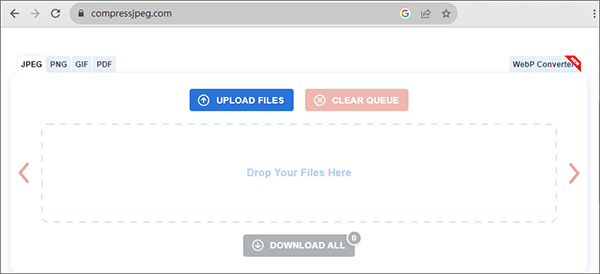
Passaggio 3. Dopo un caricamento riuscito, questo strumento online comprimerà automaticamente la tua immagine.
Passaggio 4. Una volta che la compressione è andata a buon fine, fai clic sul pulsante "Scarica tutto" per scaricare l'immagine compressa.
Img2Go è una piattaforma online facile da usare che offre un'ampia gamma di strumenti di modifica e conversione delle immagini. Questo servizio basato sul Web consente agli utenti di eseguire varie attività relative alle immagini, come il ridimensionamento, il ritaglio, la compressione e la conversione tra diversi formati di immagine. È anche una soluzione efficiente e accessibile per comprimere l'immagine senza la necessità di complesse installazioni di software. Ecco come ridurre le dimensioni del file di foto:
Passaggio 1. Apri il tuo browser web e vai al sito web di Img2Go. Quindi, scegli "Comprimi immagine" da "Tutti gli strumenti".
Passaggio 2. Fare clic sul pulsante "Scegli file" per caricare il file immagine che si desidera comprimere dal computer.

Passaggio 3. Selezionare il livello di qualità desiderato per il salvataggio dell'immagine.
Passaggio 4. Premere il pulsante "Start" per avviare la procedura di compressione.
TinyPNG è un popolare strumento di ottimizzazione delle immagini online noto per la sua capacità di ridurre le dimensioni dei file immagine senza compromettere la qualità visiva. È specializzato nella compressione di immagini WebP, PNG e JPEG, rendendole più piccole e più adatte al web. Ecco come ridurre le dimensioni del file di foto tramite TinyPNG:
Passaggio 1. Apri il tuo browser web e vai al sito Web di TinyPNG.
Passaggio 2. Vedrai un'ampia area al centro dello schermo che dice: "Trascina qui i tuoi file WebP, PNG o JPEG!" Puoi trascinare e rilasciare il tuo file immagine in quest'area o fare clic su di esso per selezionare un file dal tuo computer.

Passaggio 3. TinyPNG inizierà automaticamente a comprimere l'immagine. Verrà visualizzata una barra di avanzamento che indica il processo di compressione.
Passaggio 4. Una volta completata la compressione, TinyPNG visualizzerà i risultati, inclusa la dimensione dell'immagine originale e la dimensione dell'immagine compressa. Quindi, fai clic sul pulsante "Download" per salvare l'immagine compressa sul tuo computer.
Leggi anche:
5 modi per convertire in batch HEIC in JPG nel 2023
[Risolto] 5 modi per convertire HEIC in JPG in Google Foto
Tutto sommato, la compressione delle immagini è una tecnica fondamentale per gestire le dimensioni dei file di immagine, garantendo al contempo una qualità visiva ottimale. Sia che tu preferisca i metodi offline o online, sono disponibili vari strumenti e software per aiutarti a raggiungere il giusto equilibrio tra dimensioni e qualità. Comprendendo i tipi di compressione ed esplorando i metodi descritti in questo articolo, puoi comprimere efficacemente le dimensioni dell'immagine in base alle tue esigenze, sia che si tratti di pubblicazione sul Web, condivisione sui social media o risparmio di spazio di archiviazione.
Articoli Correlati:
I 6 migliori compressori MP4: riduci le dimensioni dei file senza compromettere la qualità
A cosa serve la compressione di un file? Come comprimere un file video?
Come comprimere un video su iPhone? Risolto in 7 modi efficaci
I 6 migliori compressori di file online per una compressione facile e veloce
Converti foto in JPEG su iPhone: suggerimenti per una perfetta conservazione dell'immagine